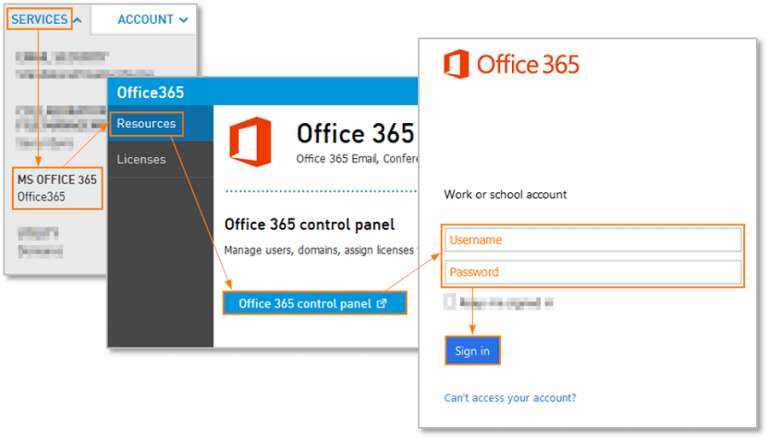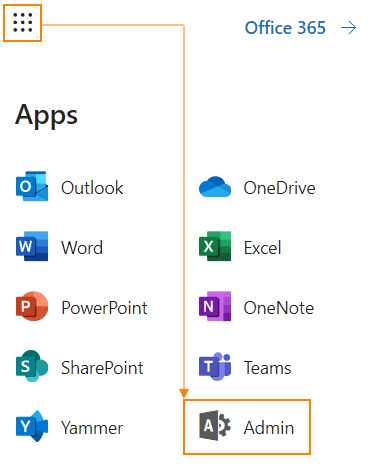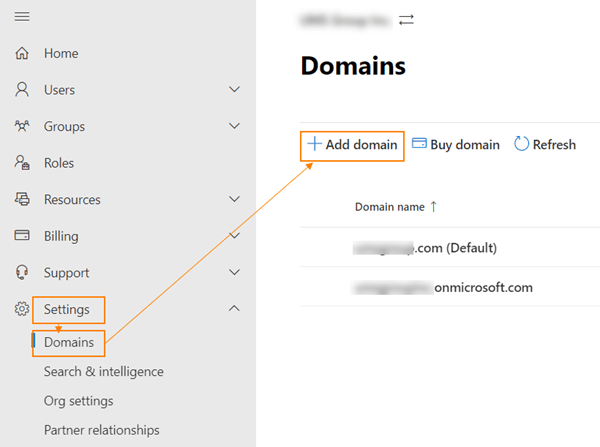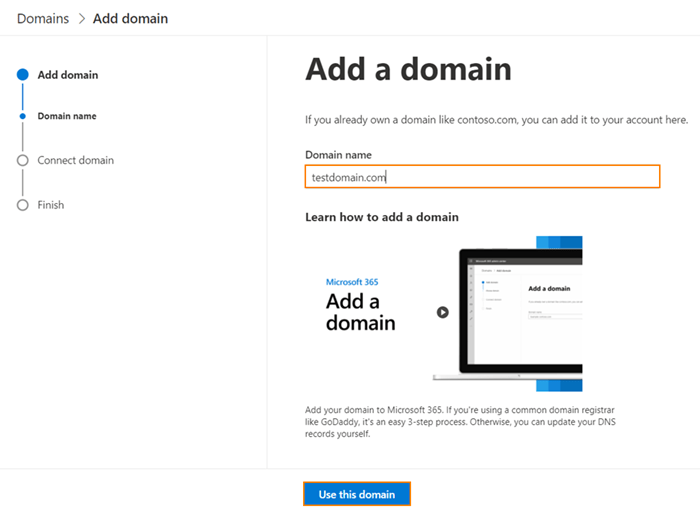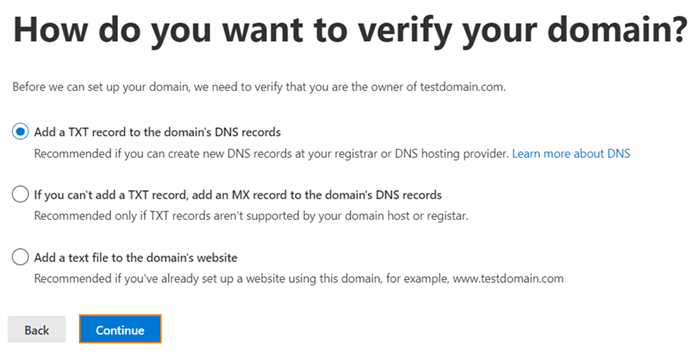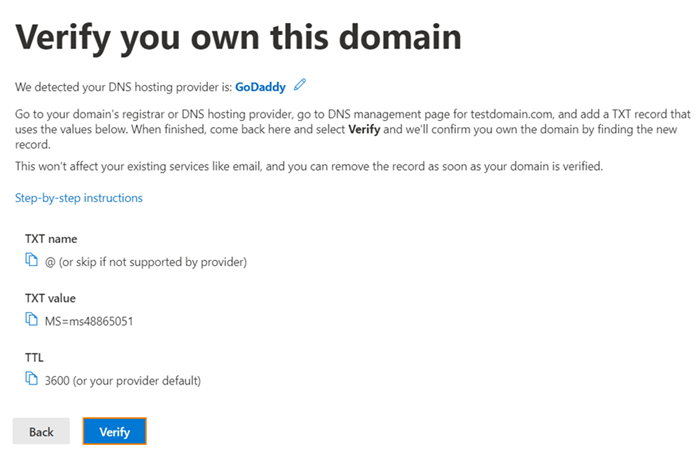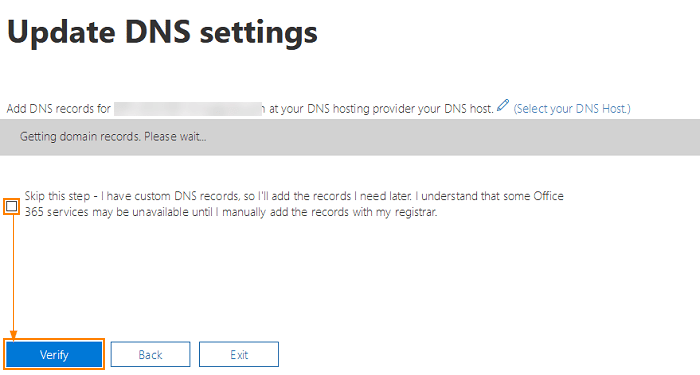Vil du som virksomhedsejer have dit firmanavn til dit tilpassede Microsoft 365-domæne? Din Microsoft/Office 365-konto kommer med et generisk domænenavn, dvs.: company.onmicrosoft.com, hvor “firma” er dit kontonavn. Du kan bruge e-mailadresser som [email protected] til Office Apps og Exchange-tjenester. Men hvis du har dit eget domænenavn, kan du også tilføje det til din Microsoft 365-konto, for eksempel mycompany.com, og derefter oprette brugere som [email protected]
Lad os starte processen med at tilføje dit eget domænenavn til Microsoft 365!
For at tilføje dit eget domæne til Microsoft 365
Log ind på Office 365 med dine administratoroplysninger.
Naviger derefter til administrationscenteret.
Klik på Indstillinger, domæner og derefter Tilføj domæne.
Indtast domænenavnet, og klik på knappen Brug dette domæne.
Vælg de foretrukne domænebekræftelsesmetoder
Hvis TXT-indstillingen er valgt, skal du konfigurere en TXT-record, der er angivet på siden. Klik på linket trin-for-trin instruktioner for at få instruktioner til din DNS-hostingudbyder. Klik på bekræft, når du har opsat på posten.
Når valideringen af TXT-posten sker korrekt, bør du se skærmen Opdater DNS-indstillinger. Marker afkrydsningsfeltet Spring over dette trin, og klik på knappen Bekræft for at fortsætte.
Det næste skærmbillede viser de DNS-poster, som du skal konfigurere for dit domæne for at begynde at bruge Office 365 til e-mail. Du skal oprette MX-post, 2 CNAME-poster og en TXT-post. Brug linket Vælg din DNS-vært for at se instruktioner til tilføjelse af DNS-poster for din DNS-hostingudbyder. Vælg Spring over denne test, hvis du bruger tilpasset DNS-opsætning, og klik på knappen Bekræft.
Når registreringerne er bekræftet, vil du se bekræftelsesvinduet, der siger, at du er klar. Nu kan du opsætte brugere med dit domænenavn.
Resumé
Alle lejere af små virksomheder bør have adgang til Exchange Admin Center, men hvis du ikke gør det, kan du logge ind på Exchange-kontrolpanelet for at redigere kontoen og tilføje yderligere adresser til en postkasse.
Sekundære adresser er gode til alternative stavemåder af dit alias, eller når du ændrer domæner eller adresser, da både den gamle adresse og den nye adresse kan leveres til én postkasse, og alle svar vil bruge den nye e-mailadresse.
Brug af et unikt tilpasset domæne som “[email protected]” med Microsoft 365 kan hjælpe med at opbygge troværdighed og anerkendelse for dit brand og kan booste din virksomhed som ejer af en lille virksomhed.
Lær mere her om at tilføje tilpassede domæner til din Microsoft 365-konto til dine små virksomheder. Fortæl os din erfaring med at arbejde med Microsoft 365-domæner i kommentarerne nedenfor!
FAQ
Kan Visual Studio bruges til at oprette kontortilføjelser?
Visual Studio kan bruges til at oprette Office-tilføjelser til Excel, Outlook, Word og PowerPoint. Et Office-tilføjelsesprojekt oprettes som en del af en Visual Studio-løsning og bruger HTML, CSS og JavaScript. For mere information om oprettelse af tilføjelsesprogrammer med Visual Studio, se Udvikle Office-tilføjelsesprogrammer med Visual Studio.
Hvordan opretter jeg et kontortilføjelsesprogram?
Du kan oprette et Office-tilføjelsesprogram ved at bruge Yeoman-generatoren til Office-tilføjelsesprogrammer eller Visual Studio. Yeoman-generatoren til Office-tilføjelsesprogrammer kan bruges til at oprette et Node.js Office-tilføjelsesprojekt, der kan administreres med Visual Studio Code eller en hvilken som helst anden editor.
Hvad er tilføjelseskommandoer i Excel?
Tilføjelseskommandoer kan bruges til at tilføje brugerdefinerede faner, knapper og menuer til standardbåndet i Office eller til at udvide standardkontekstmenuen, der vises, når brugere højreklikker på tekst i et Office-dokument eller et objekt i Excel.
Hvordan kan jeg tilpasse installationen af Microsoft Office-programmer?
I tidligere versioner af Microsoft Office kunne brugere vælge Installationsindstillinger og tilpasse installationen ved kun at installere udvalgte Office-applikationer eller vælge en applikation, der skal installeres ved første brug, eller helt deaktivere en applikation. Senere kan dette ændres, andre Office-applikationer installeres eller deaktiveres.
Hvordan installeres eller ændres Microsoft Office med Office-implementeringsværktøjet?
Brugerdefineret installation eller ændring af Microsoft Office med Office Deployment Tool 1 Klik på links for at springe til en hvilken som helst del 2 Microsoft Office Editions 3 Konfigurer installationsindstillinger med Office Customization Tool 4 Konfigurer og rediger installationsindstillinger manuelt 5 Kør opsætning for at installere Office 6 Skift eksisterende Office-installation
Hvordan installeres Microsoft Office på Windows 10?
Vælg Installer Office fra Office-hjemmesiden. Vælg Installer (eller Installer Office> afhængigt af din version). Fra startsiden skal du vælge Installer Office (Hvis du indstiller en anden startside, gå til aka.ms/office-install .) For Microsoft 365 drevet af 21 Vianet, gå til login.partner.microsoftonline.cn/account.
Er der en tilpasset version af kontortilpasningsværktøjet?
Denne guide inkluderer en tilpasset version af Office Customization Tool. For flere oplysninger, se Implementer Microsoft 365 Apps med Microsoft Endpoint Configuration Manager (nuværende gren). Følg disse trin for at oprette en konfigurationsfil, der kan bruges af Office Deployment Tool eller en anden softwaredistributionsløsning til at installere Office.
Hvad er COM-tilføjelsesprogrammer i Microsoft Office?
Resumé Microsoft Office XP, Microsoft Office 2003 og Microsoft Office 2007 understøtter en ensartet designarkitektur til opbygning af applikationstilføjelser for at forbedre og kontrollere Office-applikationer. Disse tilføjelser kaldes Microsoft Component Object Model (COM) tilføjelsesprogrammer.
Hvordan opsætter jeg kontortilføjelsesprojekter med Yo office?
Hvis du opretter et Office-tilføjelsesprojekt med Yo Office-værktøjet, så er resten af opsætningen gjort for dig.Kør linteren med følgende kommando enten i terminalen på en editor, såsom Visual Studio Code, eller i en kommandoprompt.
Hvordan tilføjer jeg et tilføjelsesprogram til et Microsoft Office-dokument?
Trin 1: Start enhver af Microsoft Office-pakkerne (Word, PowerPoint eller Excel) Trin 2: På båndet skal du klikke på fanen Indsæt. Trin 3: Hvis du bruger Microsoft 2016 eller nyere, skal du klikke på indstillingen Hent tilføjelse, og et nyt vindue skulle åbne. For Microsoft 2013 skal du klikke på indstillingen Butik.
Kan jeg bruge Visual Studio til at oprette et kontortilføjelsesprogram?
Som et alternativ til at bruge Visual Studio kan du vælge at bruge Yeoman-generatoren til Office-tilføjelser og VS-kode til at oprette et Office-tilføjelsesprogram. For mere information om dette valg, se Oprettelse af et Office-tilføjelsesprogram #creating-an-office-add-in). Visual Studio kan bruges til at oprette Office-tilføjelser til Excel, Outlook, Word og PowerPoint.